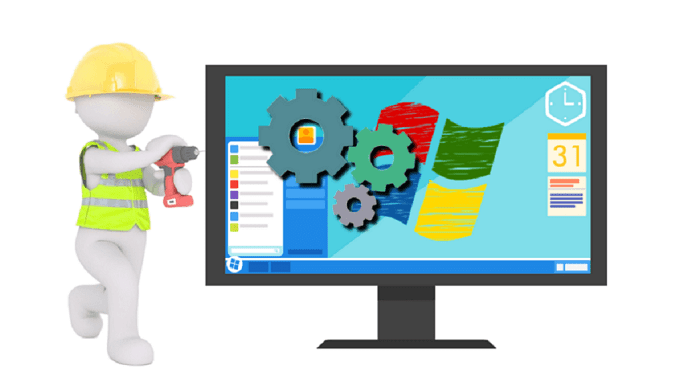Una de las principales causas de BSOD (pantalla azul de la muerte) es la falla de control de seguridad del kernel. La mayoría de las veces este error ocurre cuando actualiza su Windows 10 o actualiza de Windows 8 a Windows 10 porque los controladores que ha estado utilizando la versión anterior de Windows no funciona con la nueva versión de Windows. Simplemente actualizar los controladores no resuelve el problema la mayor parte del tiempo, y es frustrante. No se preocupe ya que hemos solucionado este problema utilizando los métodos de trabajo. Siga los pasos y terminará resolviendo el problema usted mismo.
¿Posibles causas de falla en la verificación de seguridad del núcleo?
Si ve el BSOD con este error falla de verificación de seguridad del kernel , habrá las siguientes causas posibles. Intente comprender cuál es la razón probable de este error en su máquina.
- Malware: una razón muy probable para la falla de la verificación de seguridad del núcleo es el malware. Los virus corrompen el archivo de Windows y, por lo tanto, Windows no se inicia.
- Controladores obsoletos: como se mencionó anteriormente, los controladores obsoletos pueden causar este problema, y debe actualizar los controladores de manera diferente ya que las ventanas ya no se están iniciando .
- Problema de memoria del sistema: ¿Ha cambiado la memoria? Quizás la nueva RAM no sea compatible con su sistema. Y esto también puede causar el error de falla de la verificación de seguridad del núcleo.
- Archivos de Windows eliminados o corruptos: la corrupción del archivo de Windows también puede causar la falla de la verificación de seguridad del núcleo. ¿Ha instalado algún programa nuevo en su computadora portátil? Debido a que algunos programas tienden a eliminar o modificar los archivos del sistema de Windows, esto causa este error.
Falla de verificación de seguridad del núcleo [Fijación fácil]
La mayoría de las veces, los medios de instalación de Windows no están disponibles en la mano, pero casi todos los errores de Bsod se terminan utilizando el disco de medios de instalación.
Entonces, si no tiene ningún medio de instalación, puede usar estos pasos para erradicar este problema.
Corrección de falla de verificación de seguridad del núcleo (sin usar el medio de instalación de Windows)
Aquí están los pasos que puede seguir para solucionar este problema sin reinstalar las ventanas. El problema comienza cuando inicia Windows, y hay una pantalla azul con el código de detención de la falla de verificación de seguridad del núcleo. La parte triste es que no sabes cuál es el problema real que hizo posible este error. Ahora, para resolver el problema, debe identificar el problema y luego abolirlo. Estos son los pasos para identificar el problema.
- Archivos corruptos de Windows
- Problemas con el conductor
- Chequeo de memoria
- Disco duro de escaneo para errores
- Cheque para malware
1. Archivos corruptos de Windows
Como se mencionó anteriormente, algunos programas pueden modificar algunos archivos esenciales de Windows, lo que los hace corruptos. En este caso, debe restaurar los archivos eliminados o mal manejados, y luego el error será propio. Para hacer esto, debe ejecutar la herramienta de verificación de archivos de Windows. Esta es una herramienta basada en comandos de Windows, por lo que para abrir esto debe ejecutar CMD como administrador. Ahora escriba
sfc / scannow
y presionar enter.
Esta herramienta identificará el archivo dañado y los reparará con los archivos en caché. Tienes que reiniciar el sistema.
2. Problemas con el conductor
Este es el proceso más complicado que debe hacer para eliminar este error. En primer lugar, verifique los controladores existentes utilizando la herramienta de verificación de controlador . No tiene que descargar esta herramienta, y esto ya está presente en las ventanas. Puede buscar esta herramienta en el cuadro de búsqueda, o si es un fanático de CMD, ejecute CMD como administrador y escriba
verificador /?
Verá la siguiente configuración en el menú de herramientas.
Seleccione Configuración estándar y haga clic en Siguiente. Verá algunas opciones aquí. Puede elegir la opción de acuerdo con sus requisitos. Aquí están los detalles de cada opción; le ayudará a elegir la mejor opción para usted.
- Seleccione y asigne automáticamente: esta opción asegura que el controlador seleccionado funcione bien, y si el controlador no funciona correctamente, debe eliminarse.
- Piscina especial: al seleccionar esta opción, el verificador designa la memoria del conductor de una piscina privada que es para desbordamientos y desbordamientos.
- Baja simulación de recursos: al elegir esta opción, el verificador niega las solicitudes de memoria a un conductor para probar su capacidad de manejar los bajos recursos.
- Seguimiento de la piscina: esto, cuando se elige, toma medidas extraordinarias para evitar fugas de memoria.
- Opción de punto muerto: esta opción ayuda a identificar los puntos muertos de los conductores debido a los bloqueos de giro del conductor.
- Verificación de DMA: si desea verificar los búferes DMA y los registros de mapas de los controladores, debe seleccionar esta opción.
- Verificaciones de seguridad: esta opción realiza un escaneo para verificar si hay virus y errores que causan las vulnerabilidades.
Si su sistema ha dañado los controladores o algo así, lo sabrá después de esto. Ahora, cuando sepa que qué controlador está causando la falla de verificación de seguridad del núcleo , puede reinstalar, actualizar o eliminar eso.
3. Chequeo de memoria
En primer lugar, si ha cambiado la RAM recientemente, asegúrese de que sea compatible con su sistema. Si no hay problemas aquí, debe ejecutar la herramienta de diagnóstico de memoria de Windows.
Windows 10, 7 y 8 tienen esta herramienta. Para ejecutar esta memoria tipo herramienta en la barra de búsqueda, verá la herramienta, ejecute esta.
Ahora la mejor opción es seleccionar la opción para reiniciar y verificar si hay errores, de esta manera, todos los demás programas se cierran y la herramienta puede identificar todo el error posible. Guarde su trabajo y reinicie desde la herramienta.
También puede cambiar la configuración de la herramienta presionando F1. Hay un tipo diferente de prueba. Seleccione la prueba que cree que es preferible para usted.
4. Escanear disco duro para errores
Como se mencionó, la posible causa de falla de seguridad del núcleo puede ser un error en el disco duro. En primer lugar, asegúrese de que el disco que usa esté perfectamente bien en salud y sea compatible con su máquina. Si su disco duro está bien, debe buscar los errores. Puede hacerlo utilizando la herramienta de utilidad chkdsk de Windows que tiene el poder de estudiar para cada posible falla en el disco que está utilizando.
Desde ventanas 8 hacia adelante, no hay necesidad de este escaneo, pero como nos enfrentamos a un problema de pantalla azul, lo más probable es que el escaneo automático del disco haya sido deshabilitado por algún software. Puede hacerlo manualmente, abra CMD y escriba:
chkdsk / f c:
Después del escaneo exitoso, si hay algunos errores en el disco, se corregirán automáticamente en el próximo reinicio.
5. Verificar malware
Windows es un sistema de código abierto, y cualquier tipo de virus o malware puede atacar sus archivos, por lo que puede hacer que las cosas sean desordenadas. Siempre puede confiar en el defensor de Windows porque no es tan poderoso y es parte de las ventanas, por lo que su actividad puede congelarse.
Puede comprar un buen software como Avast.
Estas fueron algunas de las correcciones rápidas que puede aplicar en el caso si no tiene medios de instalación de Windows.
Pero si tiene medios de instalación de Windows, puede tener mejores resultados en menos tiempo.
Corrección de falla de verificación de seguridad del núcleo (usando los medios de instalación de Windows)
Estos son algunos de los métodos rápidos para reparar la falla de verificación de seguridad del kernel de Windows 10 utilizando los medios de instalación de Windows. Estos métodos se usan cuando no puede iniciar en Windows.
Menú de inicio avanzado heredado
Siga los pasos para habilitar el menú de arranque avanzado heredado.
Algunas otras causas y soluciones
Aquí hay otras soluciones rápidas que puede probar si nada de lo anterior funciona para usted.
- Fallo de verificación de seguridad del núcleo después del overclock
- Actualice su PC
- Restauración del sistema
1. Fallo de verificación de seguridad del núcleo después del overclock
Si usted es un jugador, debe tener en cuenta el overclocking de la PC. La falla de la verificación de seguridad del kernel también es causada por el overclocking. Si recientemente ha sobrepasado su PC, revierta la configuración y también elimine el software relacionado.
Si hacerlo no ayuda, entonces debe haber alguna otra razón para eso.
2. Actualice su PC
Lo más probable es que esté utilizando una versión anterior de Windows 10. Debe actualizar las ventanas a la última versión. Puede descargar la última versión actualizada de Microsoft oficial.
Después de instalar la última compilación de ventanas, debe tener que actualizar los controladores de acuerdo con la nueva compilación. Después de la actualización exitosa, reinicie su computadora y estará listo para comenzar.
3. Restaurar sistema
Si nada funciona desde arriba, debe restaurar sus ventanas utilizando los medios de instalación de Windows. Restaurar eliminará todas las aplicaciones y configuraciones recientes y, por lo tanto, se erradicarán los errores causados por ellas. Pero debe tener una imagen de respaldo para restaurar.
Siga los pasos para restaurar el sistema.
- Actualización de búsqueda y seguridad en la barra de búsqueda.
- Abra esta configuración y haga clic en recuperación.
- Ahora en el siguiente menú, seleccione eliminar los archivos.
Tomará algún tiempo y el sistema será restaurado.